【Androidスマホ】おすすめランチャーアプリ5選!変更手順&選び方を解説

Androidスマホを使っていて、ホーム画面が使いづらいと感じたことはありませんか?
せっかくAndroidユーザーなのに、使いづらいまま放置するのはもったいないことです。
拡張性が高く、自分好みにカスタマイズできるのが、Androidスマホの大きなメリット。
ランチャーアプリを導入すれば、アイコンの数を増やしたり、新しい機能を追加したりとホーム画面を自由にカスタマイズできます。
この記事ではランチャーアプリの選び方や変更手順、おすすめランチャーアプリを紹介していきます。
お使いのスマートフォンを自分にぴったりの1台に仕上げましょう!
Contents
スマホランチャーアプリとは?
スマホのホーム画面のことを別名ランチャーと呼び、ランチャーに拡張性を持たせてくれるのがランチャーアプリです。
ランチャーアプリを導入することで、ホーム画面を自分好みにカスタマイズできます。
ここでは、スマホランチャーアプリのメリットとデメリットを紹介するので、導入する前に把握しておきましょう。
メリット
ランチャーアプリを導入するメリットは大きく3つあります。
1つ目が「カスタマイズが豊富になる」こと。
スマホにもともと搭載されているランチャーは、機能性が低く最低限のことしかできない場合が多いです。
ランチャーアプリをインストールすれば、ホーム画面のアイコンを変更したり、新たな機能を追加できたりと、自由にカスタマイズできます。
自分好みのスマホケースを選んで、見た目のデザインを自分好みにするのは一般的ですが、中身まで自分に合わせて変更できるのは嬉しいポイントですよね。
2つ目のメリットが「ホーム画面でジェスチャー機能が追加できる」こと。
ジェスチャー機能とは、ボタンを使わずスワイプだけでスマホを操作できる機能です。
ジェスチャー機能を使えばスマホの操作が直感的になるので、操作性が一気に快適になります。
「手が小さくてボタンに手が届かないことがある」「通知バーを頻繁に使うのに表示させるための操作が面倒くさい」という人にはとくにおすすめの機能です。
しかし、スマホにプリセットされているランチャーでは、使えるジェスチャー機能に限りがあります。
ランチャーアプリで機能を拡張すれば、自分のよく使う機能を親指一本で簡単に操作できますよ。
3つ目のメリットが「アプリを開くときのアニメーションの速度を変更できる」こと。
一見大したことのないように思えますが、アニメーションの速度が高速になることでスマホがサクサク動くように感じます。
スマホの動作に不満がある人にはぜひ試してほしい機能です。
デメリット
ランチャーアプリを使う上でのデメリットは大きく2つあります。
1つ目は「端末のパフォーマンスが低下する可能性がある」こと。
ランチャーアプリは機能が豊富なため容量が大きく、スマホのスペックによってはうまく動作しないことがあります。
とくにRAM容量が3GB以下の端末を使っている場合は要注意。
低容量のスマホにランチャーアプリを入れると動作がもたつく可能性があるので気をつけましょう。
2つ目が「端末が不具合を起こす場合がある」こと。
純正のアプリはその端末に合わせて作られていますが、Google Playストアでダウンロードできるランチャーアプリは、第三者が作成したものです。
正常に動作する保証はないので、端末との相性が合わないこともあります。
その結果、バッテリーの消費が早くなってしまったり、ランチャーが正常に作動しなかったりと、さまざまな不具合が起こる可能性があります。
その場合は、他のランチャーアプリに切り替えましょう。
スマホランチャーアプリの選び方

一口にスマホランチャーアプリといってもさまざまな種類があります。
情報が多すぎて「どれを選んだらいいかわからない」と悩んでしまう人もいますよね。
ここでは、スマホランチャーアプリを選ぶときにチェックするべき項目を3つ紹介するので参考にしてください。
デザインは豊富か?
ランチャーアプリは、スマホ画面のデザインを自由に変更できます。
クールで大人っぽいものから、ポップで可愛らしいものまで、テーマによってさまざまなランチャー画面が用意されているので、自分好みのものを選びましょう。
壁紙だけでなく、ランチャーアプリも変更することで、ホーム画面の雰囲気はガラッと変わります。
機能は充実しているか?
ランチャーアプリをインストールするときは、必ず自分の求めている機能が搭載されているかを確認しましょう。
アイコンを小さく表示できたり、自分の使いやすいレイアウトに変更できたりとアプリによってできることが違います。
ランチャーアプリを選ぶときには、どんなホーム画面にしたいかをイメージしましょう。
動作は軽いか?
いくら機能が豊富でデザインが好みだとしても、動作が遅いものは使っていてストレスがたまります。
実際に使ってみて、サクサク動作するかどうか必ず確認しましょう。
ランチャーアプリ選びを失敗しないために、「良さそうなランチャーアプリをいくつかピックアップして、1番動作が軽いものにする」という選び方がおすすめです。
【機種別】スマホランチャーアプリの変更手順
「ランチャーアプリを自分で設定変更するのは難しそう…」と感じる人もいますよね。
ここでは、実際にスマホランチャーアプリを変更するときの手順を紹介します。
一つひとつ確認しながら行ってみましょう。
Galaxyシリーズの場合
【Galaxyシリーズの変更手順】
- 設定を開く
- 「ホーム切替」をタップ
- 「ホーム切替」または「ロック画面・ホーム一括切替」をタップ
- ホームアプリを選ぶ
AQUOSシリーズの場合
【AQUOSシリーズの変更手順】
- 設定を開く
- 設定画面の下の方にある「アプリ」をタップ
- 右上の「︙」をタップ
- 「標準アプリ」をタップ
- 「ホーム画面」をタップ
- ホームアプリを選ぶ
OPPOシリーズの場合
【OPPOシリーズの変更手順】
- 設定を開く
- 「アプリ管理」をタップ
- 「デフォルトのアプリ」をタップ
- 「ホーム画面」をタップ
- ホームアプリを選ぶ
おすすめスマホランチャーアプリ5選

「ランチャーアプリで検索したけど、種類が多すぎてどれにするか決められない」という人もいますよね。
最後におすすめスマホランチャーアプリ5選を紹介します。
すべて基本無料アプリなので、お気に入りのものが見つかったらぜひ試してください。
定番中の定番「Nova Launcher」

出典元:https://play.google.com/store/apps/details?id=com.teslacoilsw.launcher&hl=ja&gl=US
最初に紹介するのが「Nova Launcher」。Androidユーザーに昔から愛されている定番ランチャーAndroidアプリです。
アイコンのサイズや表示数を変更して、ホーム画面のレイアウトをカスタマイズできます。
バックアップ機能を搭載していて、機種変更してもホーム画面の設定を引き継ぐことができるのも嬉しいポイントです。
さらにこだわりたい人向けに、買い切り有料版「Nova Launcher Prime」が600円で販売されています。
「Nova Launcher Prime」はジェスチャー機能が付いていたり、使わないアプリを非表示にできたりと、できることの幅が一気に広がります。
初心者から上級者まで満足できる優秀なランチャーアプリです。
Microsoft派に便利「Microsoft Launcher」

出典元:https://play.google.com/store/apps/details?id=com.microsoft.launcher&hl=ja&gl=US
普段Windowsのパソコンを使っている人におすすめなのが「Microsoft Launcher」です。
Windowsと同一のMicrosoftアカウントでログインすればスマホとパソコンを連携させることができます。
パソコンで見ていたWebサイトの続きをスマホでチェックしたり、パソコンで作成したWordの文章をスマホで編集したりすることが可能になります。
移動時間を無駄にせず作業できるのは、多忙なビジネスマンにとっては嬉しい機能ですよね。
レイアウトの自由度が高く、アプリごとにドット通知かカウント通知を切り替えられるのも大きな魅力。
「仕事でスマホを使うことが多い」というWindowsユーザーはこのスマホランチャーアプリで決まりでしょう。
iPhone風を再現「ランチャーiOS 15」

出典元:https://play.google.com/store/apps/details?id=com.luutinhit.ioslauncher&hl=ja&gl=US
「ランチャーiOS 15」はiPhoneのOSである「iOS15」を再現したランチャーです。
見た目だけでなく使い心地も再現されているのが、このランチャーアプリのすごいところ。
「最近iPhoneからAndroidに変えたけど、使いづらくて困っている」という人は、ぜひこのランチャーアプリを使ってみてください。
きっと再現度の高さに驚くことでしょう。
レイアウトが固定されているので、設定せずにインストールしてすぐに快適に使えるというのもメリットの一つです。
自動振り分け機能「Smart Launcher」

出典元:https://play.google.com/store/apps/details?id=ginlemon.flowerfree&hl=ja&gl=US
「Smart Launcher」はアプリをカテゴリごとに分類して自動で振り分けてくれるので、自分でアイコンを並び替える必要がありません。
壁紙やテーマも簡単な操作で設定できます。
使いやすいレイアウトや見やすいテーマを設定するのは意外に時間がかかりますよね。
細かい設定や作業が苦手な人は「Smart Launcher」を選んでおけば間違いありません。
完全無料「Evie Launcher」
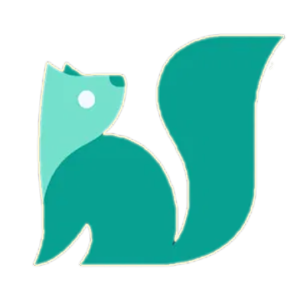
出典元:https://play.google.com/store/apps/details?id=com.evie.launcher.theme.appwall&hl=ja&gl=US
「Evie Launcher」の最大の魅力は完全無料という点です。
スマホランチャーアプリは基本無料ですが、すべての機能を使うためには課金が必要なことがほとんど。
しかし、「Evie Launcher」は課金をすることなくすべての機能が使えます。
無料とはいえ、テーマの数や拡張性の高さは他のランチャーアプリに引けを取ることはありません。
お金を気にせず、ホーム画面を思いっきりカスタマイズしましょう。
スマホランチャーアプリで自分好みのホーム画面にしてみよう!
Androidスマホの最大のメリットは「カスタマイズ性が高い」ということです。
「ホーム画面が使いづらい」と感じている人は、スマホランチャーアプリでホーム画面をカスタマイズしましょう。
アプリのレイアウトを変えたり、機能を拡張できたりと、自分が使いやすいように自由に設定できるので、今使っているスマホがランチャーアプリを使うことでかゆいところに手がとどく便利な端末になります。
スマホランチャーアプリを導入してストレスゼロで快適にスマホを操作しましょう!
